Myfactory Online-Hilfe
Lagerbuchungen-Schnellinventur
Diese Funktionalität erlaubt Ihnen - genau wie die Schnellinventur im Artikelstamm der Hauptanwendung (siehe auch Hilfekapitel Schaltfläche Aktionen) - eine zügige Bestandsaufnahme eines gewünschten Artikels über alle ausgewählten Läger hinweg.
Es wird die folgende Konfiguration für unsere mobile Schnellinventur angenommen (Detaillierte Informationen zu der Schnellinventur-Konfiguration erhalten Sie im Hilfekapitel Konfiguration Schnellinventur):
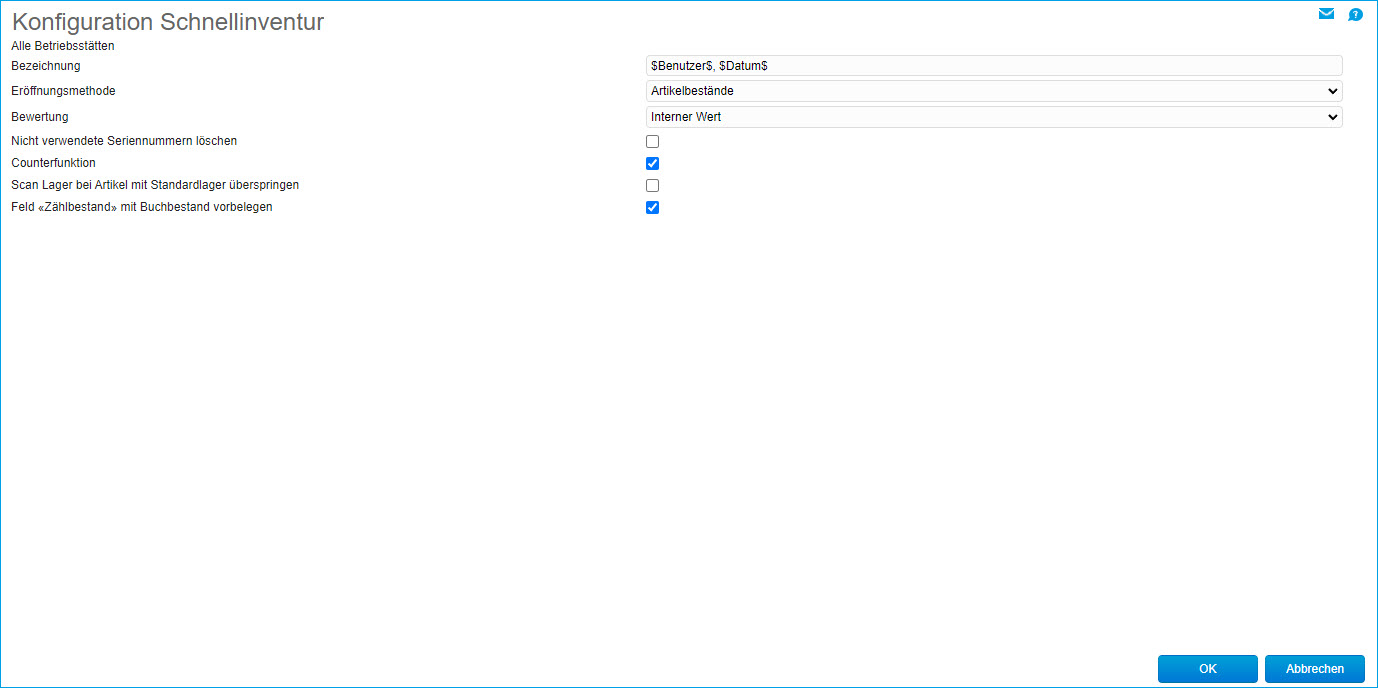
Eine Inventur eröffnen Sie automatisch, indem Sie zunächst auf die Anwendung "Lager / Schnellinventur" klicken...
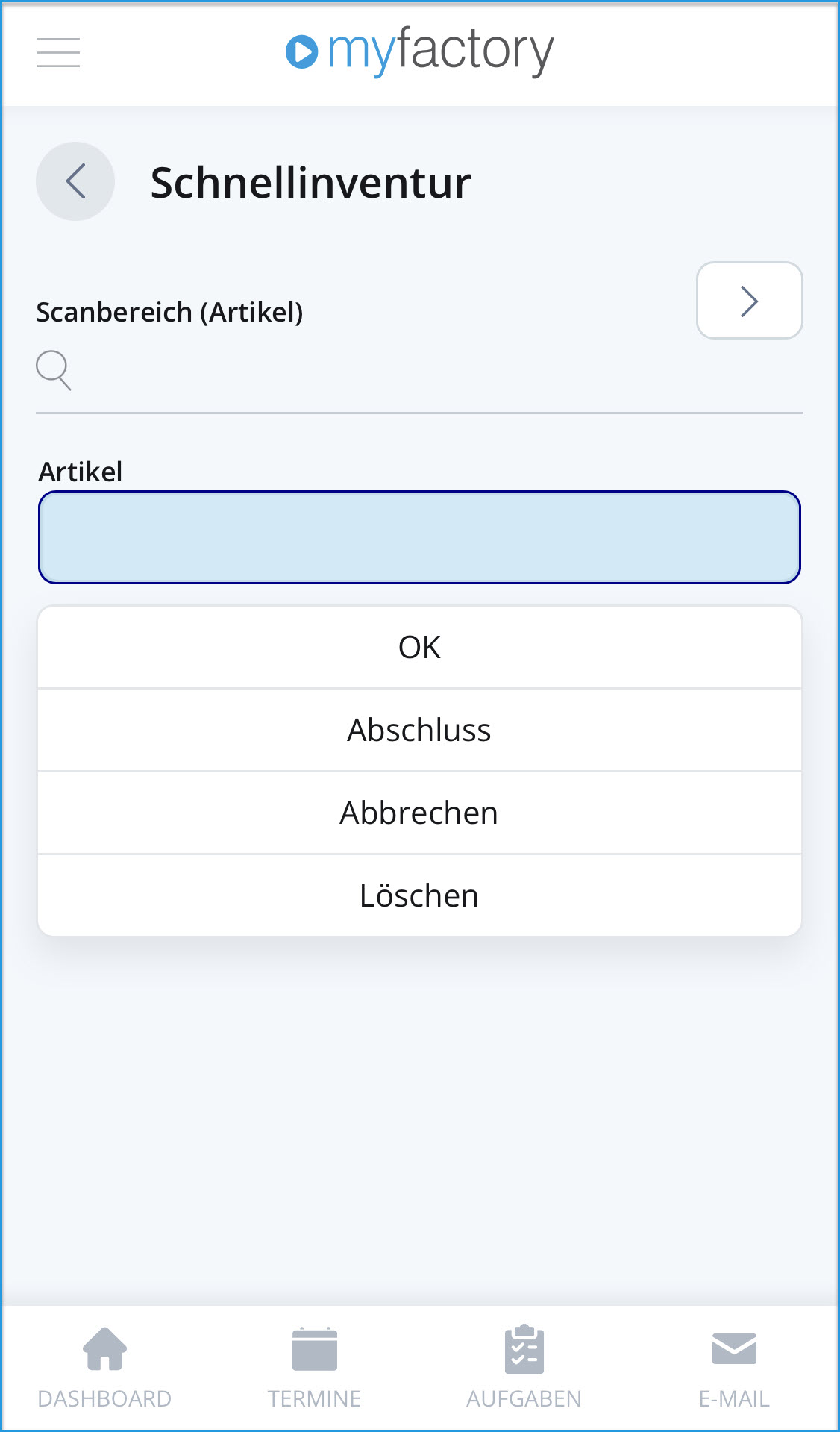
... und dann unter "Scanbereich (Artikel)" den zu inventarisierenden Artikel einscannen oder eingeben und die Eingabe bestätigen bzw. das Eingabefeld verlassen. Die Eröffnung Ihrer aktuellen Inventur erkennen Sie an der nun eingeblendeten Bezeichnung, die Sie zuvor in der Schnellinventur-Konfiguration hinterlegt haben (hier anhand der Platzhalter für den angemeldeten Benutzer und das aktuelle Datum):

Das Eingabefeld wechselt nach Einloggen des Artikels anschließend zu "Scanbereich (Lagerort)". Geben Sie daher nun das (erste) Lager ein, welches einen Bestand über Ihren zu inventarisierenden Artikel aufweist:
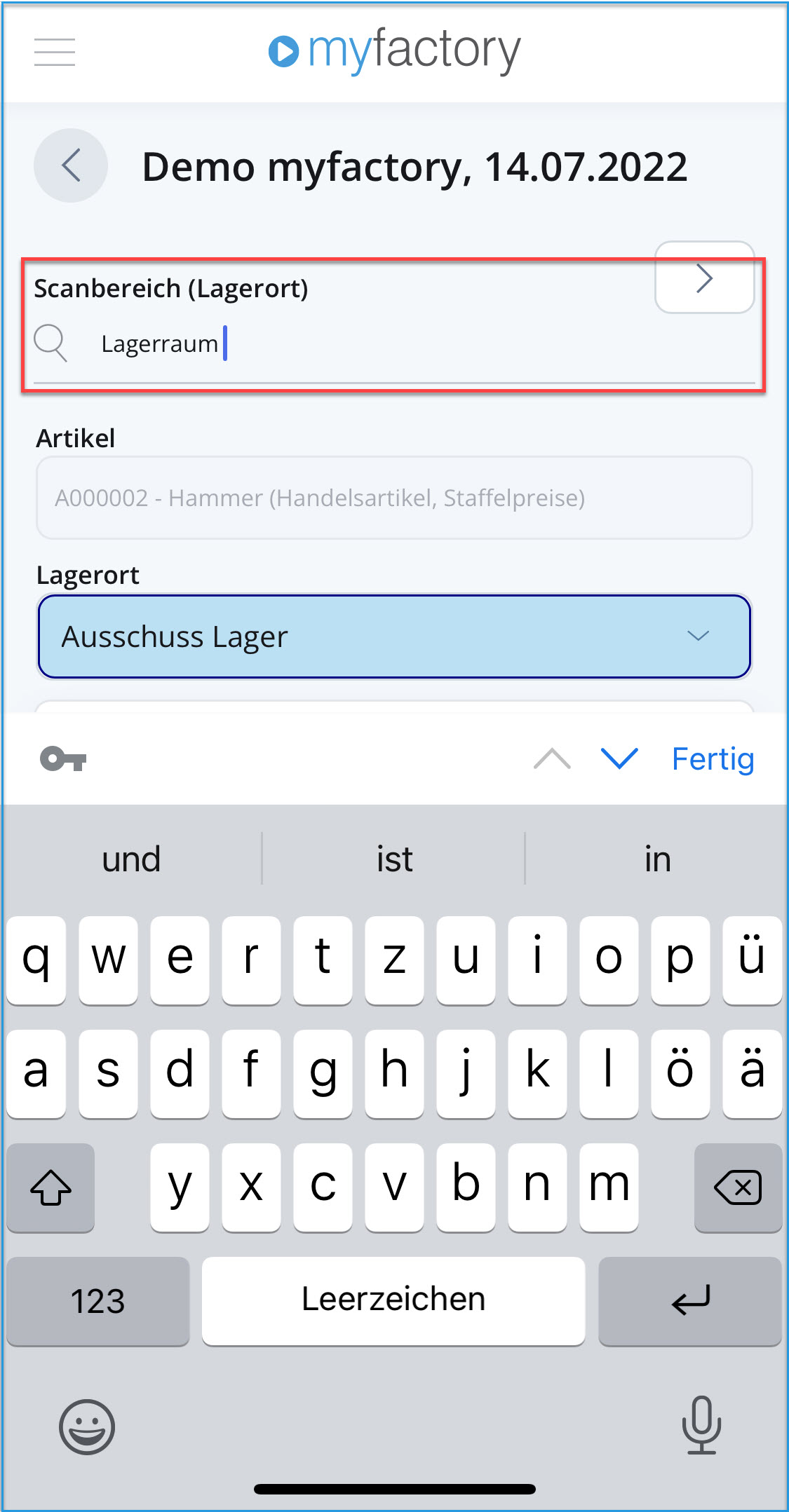
Nach Bestätigen der Eingabe bzw. Verlassen des "Scanbereich"-Eingabefeldes wird automatisch das Feld "Zählbestand" eingeblendet. Hier können Sie den betreffenden Artikel entweder mittels der [ + ] / [ - ]-Schaltflächen manuell hochzählen oder zur Unterstützung die Counterfunktion in der "Konfiguration Schnellinventur" aktivieren. Eine Alternative ist das direkte Vorbelegen des "Zählbestand"-Feldes mit dem Buchbestand des ausgewählten Lagers (ebenfalls über die Konfiguration einstellbar).

Das Ergebnis lässt sich in der Übersicht der Inventurpositionen gut erkennen. Wenn Sie - wie in unseren Screenshot-Beispielen - als Inventur-Eröffnungsmethode "Artikelbestände" gewählt haben, dann sehen Sie hier dementsprechend alle Läger mit (Buch-)Beständen des betreffenden Artikels aufgeführt. Zudem sollte nun auch der Zählbestand für das erste inventarisierte Artikellager ausgewiesen werden.
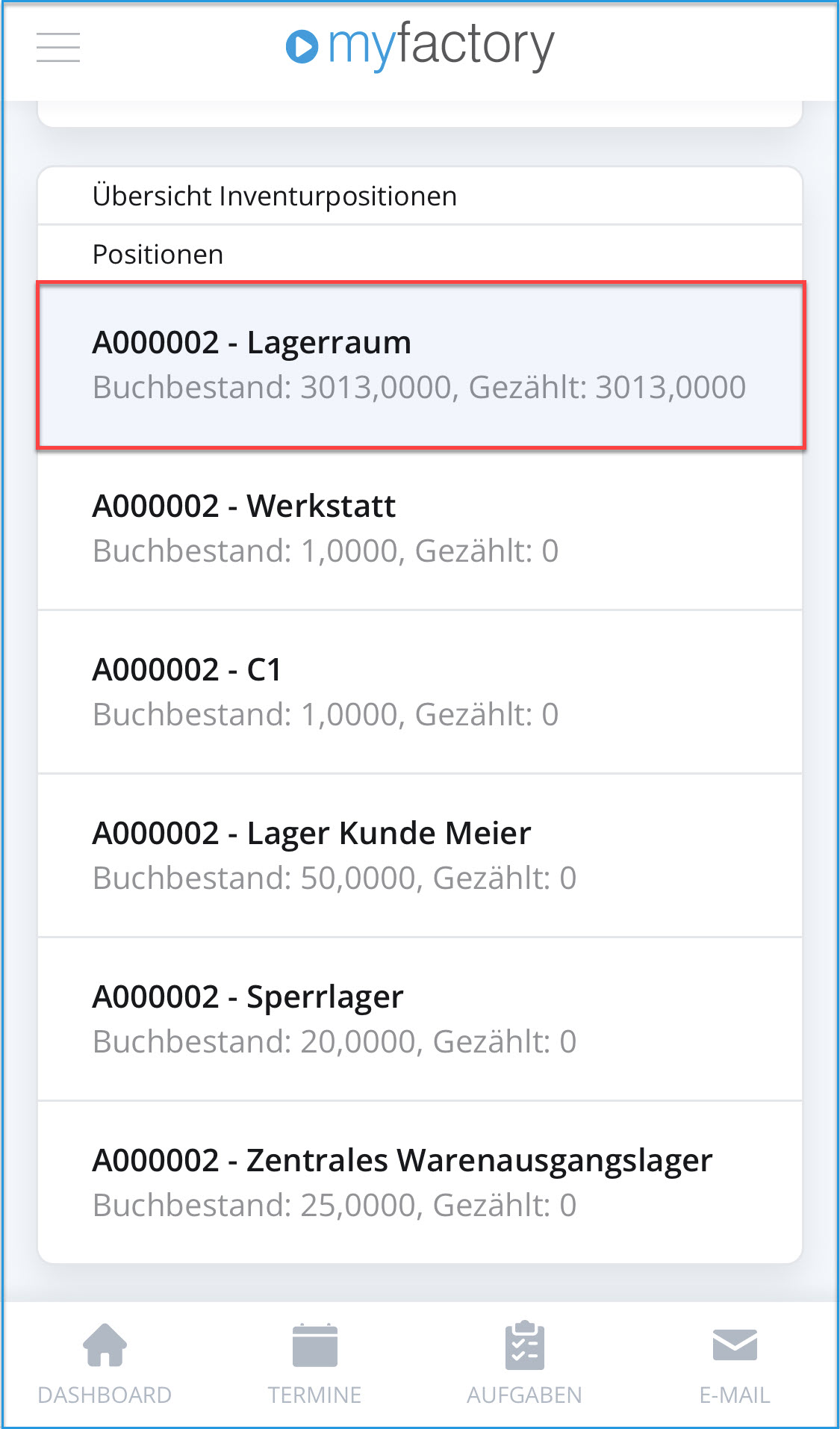
Wiederholen Sie den oben beschriebenen Inventurvorgang für alle weiteren in der "Übersicht der Inventurpositionen" aufgeführten Läger, bis alle einen Wert für den Zählbestand aufweisen:

Ihre über die Smartphone-Anwendung eröffnete Inventur können Sie natürlich auch in der Desktop-Anwendung unter "Lager / Inventur / Erfassung" aufrufen und dort ggf. z.B. Nachbesserungen an den Zählbeständen vornehmen.

Wenn Sie alle Inventurpositionen erfasst haben, dann können Sie auf die Schaltfläche [ Abschluss ] klicken, um die eröffnete Inventur zu beenden.
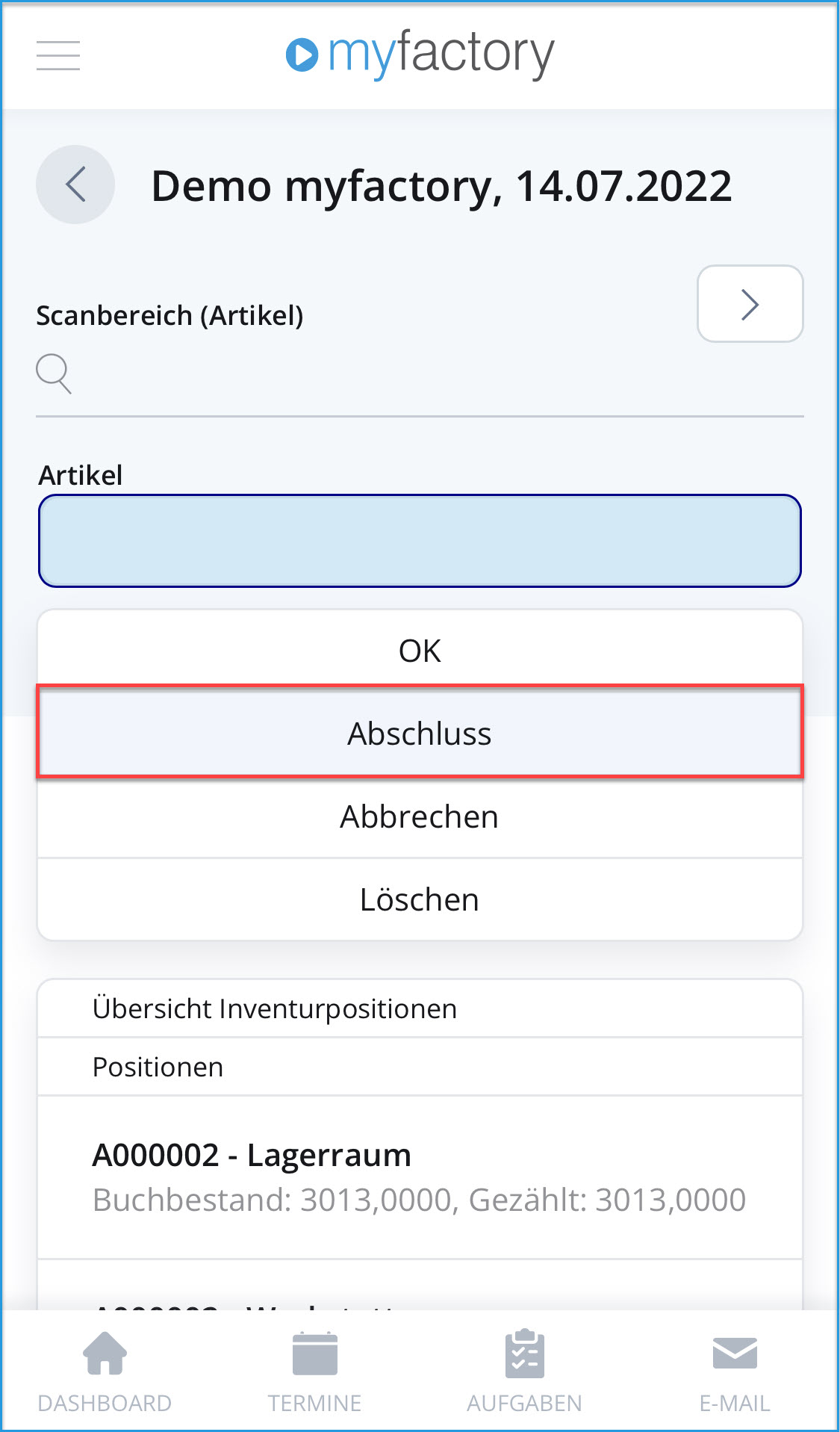
Die folgende Erfolgsmeldung bestätigt Ihnen den erfolgreichen Inventurabschluss:
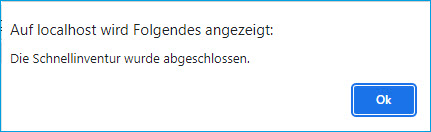
Bei Bedarf können Sie die Inventur über dieselbe Schaltflächenleiste auch löschen oder abbrechen.
Die abgeschlossene Inventur taucht dann auch nicht länger im Inventur-Erfassungsdialog der Desktopanwendung als "eröffnete Inventur" auf.
